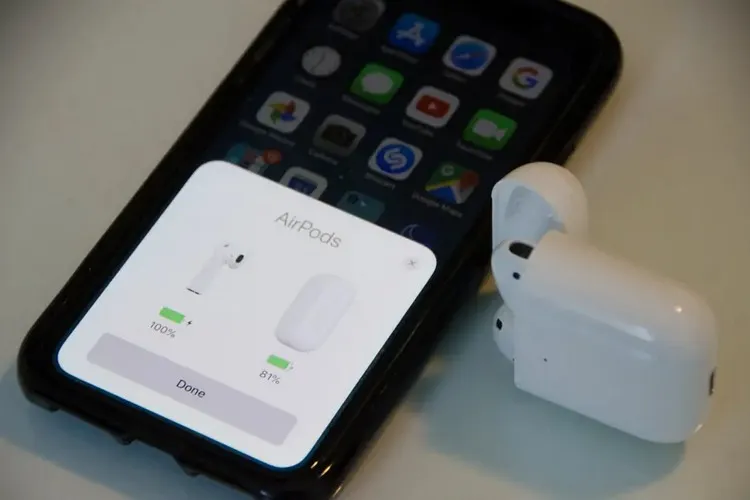Không như tai nghe có dây, tai nghe Bluetooth có pin riêng, việc kiểm tra dung lượng rất quan trọng giúp chủ động khi dùng và sạc thêm khi đi xa. Dưới đây là 4 cách kiểm tra pin AirPods cực kỳ đơn giản.
AirPods là mẫu tai nghe không dây của Apple, một trong những phát minh vĩ đại nhất của hãng kể từ khi ra mắt iPhone với thiết kế đẹp, không dùng dây rất gọn gàng, tiện lợi.
Bạn đang đọc: 3 cách kiểm tra pin AirPods cực kỳ đơn giản
Cũng như những mẫu tai nghe không dây khác, người dùng gần như rất khó xác định thời lượng pin của tai nghe bởi thiết kế đơn giản và nhỏ gọn.
May mắn thay, Apple sử dụng công nghệ Bluetooth, cho phép hiển thị thời lượng pin trên iPhone, iPad, hay máy Mac. Dưới đây là 4 cách kiểm tra pin AirPods cực kỳ đơn giản.
Kiểm tra pin AirPods trên iPhone / iPad
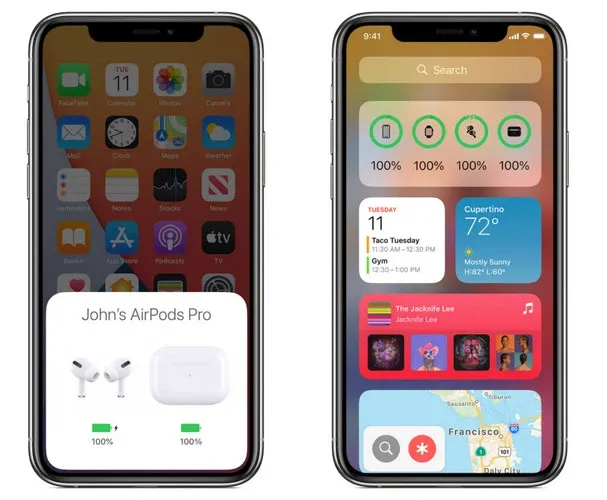
Xem dung lượng pin khi mở nắp AirPods gần iPhone (ảnh trái) hoặc thông qua tiện ích khi AirPods đã kết nối với iPhone (ảnh phải)
Nếu như tai nghe AirPods vẫn còn trong hộp sạc, đưa nó lại gần iPhone hoặc iPad đã kết nối với tai nghe, mở nắp hộp sạc ra, thời lượng pin của hộp sạc và của tai nghe sẽ hiển thị trên màn hình iPhone.
Nếu đang kết nối tai nghe với điện thoại, bạn có thể xem thời lượng pin thông qua Widget (tiện ích). Trên màn hình chính của iPhone, vuốt từ trái sang phải, trong Widget pin, thông tin pin AirPods sẽ hiện ra.
Bạn có thể thêm Widget lên màn hình chính để chủ động kiểm tra thời lượng pin theo những bước sau:
- Chạm vào màn hình chính và giữ
- Chạm vào dấu cộng ở góc trên trái
- Trong danh sách tiện ích hiện ra, vuốt xuống dưới tìm đến mục Pin
- Chạm vào mục Pin rồi chạm vào Thêm tiện ích để đưa tiện ích lên màn hình chính
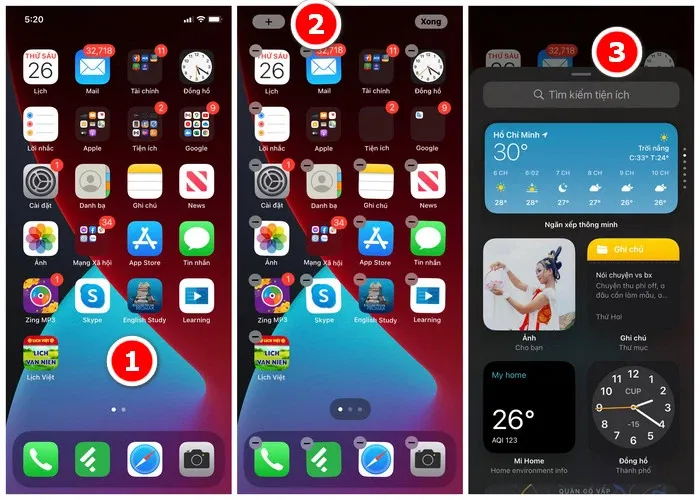
Tìm hiểu thêm: Vài bước đơn giản để “lướt” Facebook thả ga, không mất data với thuê bao Viettel
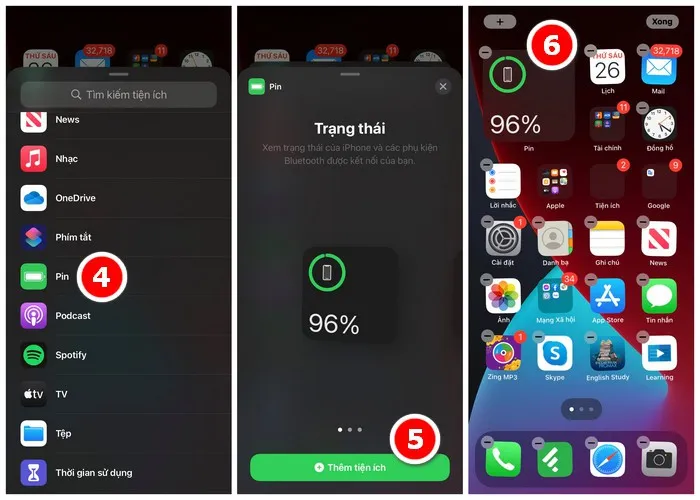
Kiểm tra pin AirPods trên máy Mac
Nếu chiếc tai nghe Apple AirPods của bạn có kết nối với máy Mac, bạn có thể xem thời lượng pin tai nghe trên máy tính. Nếu bạn đeo tai nghe, bạn có thể xem thời lượng pin trên màn hình.
Nếu như bạn đang không đeo tai nghe, hãy mở nắp hộp sạc ra trước. Dưới đây là các bước xem thời lượng pin trên máy Mac như sau:
- Trên menu bar, bạn có thể thấy biểu tượng Bluetooth. Nếu như không thấy biểu tượng Bluetooth, bạn có thể vào System Preferences, tìm đến mục Bluetooth, click vào hộp chọn Show Bluetooth in menu bar.
- Click vào biểu tượng Bluetooth và kiểm tra Bluetooth đã được bật, bạn sẽ thấy tai nghe AirPods của bạn nằm dưới mục Devices. Di chuyển chuột qua tai nghe, bạn sẽ thấy dung lượng pin của tai nghe.
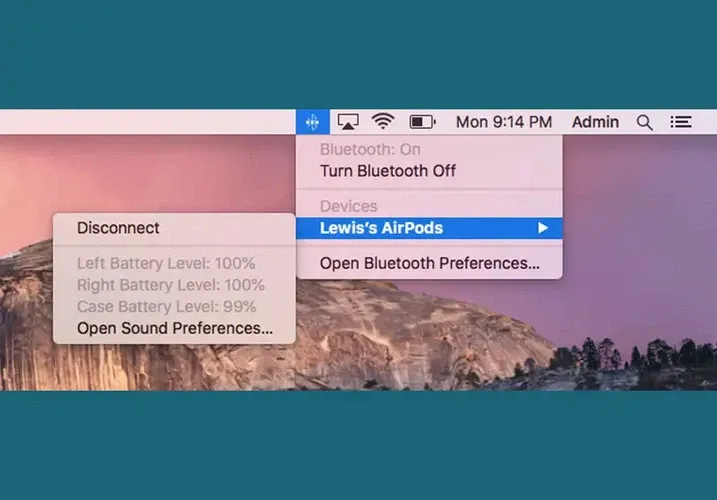
Có thể kiểm tra pin AirPods ngay trên máy Mac
Kiểm tra thời lượng pin AirPods khi không kết nối với thiết bị nào
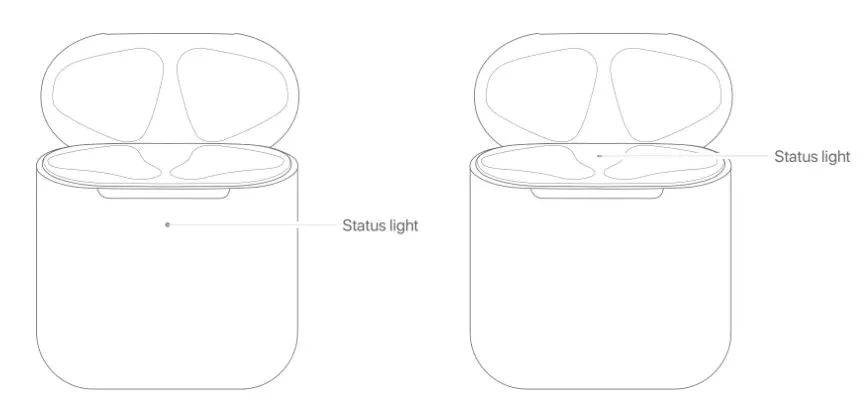
>>>>>Xem thêm: Cách tự động khóa máy tính Windows 11 khi bạn vắng mặt
Xem màu đèn LED khi mở nắp hộp sạc có thể đoán được dung lượng pin của tai nghe. Nếu không có tai nghe, đèn thể hiện trạng thái pin hộp sạc
Nếu như bạn không kết nối tai nghe AirPods với thiết bị nào, bạn vẫn có thể kiểm tra thời lượng pin một cách tương đối dựa trên màu đèn của tai nghe.
Mở hộp sạc tai nghe và kiểm tra đèn LED. Nếu đèn LED có màu xanh lá cây, pin của AirPods còn trên 50%, nếu có màu vàng, pin của tai nghe còn chưa đến 50%.
Với 50% pin, người dùng có thể nghe được khoảng 2,5 giờ trên chiếc tai nghe AirPods mới, trong khi với chiếc tai nghe AirPods đã mua khoảng 3 năm, bạn có thể dùng được khoảng 30 phút.
Xem thêm: Cách kiểm tra pin iPad và khả năng sạc đầy pin của thiết bị